Comment résoudre le problème du soulignement qui n'apparaît pas dans Word

Lorsque nous définissons le texte pour qu'il soit souligné, mais que nous entrons un espace après le texte, c'est-à-dire que le soulignement ne sera pas affiché dans l'espace vide. Alors, que pouvons-nous faire pour faire. le logiciel ajoute automatiquement des espaces à l'espace ? Souligné, voyons comment résoudre cette situation.
1. Cliquez sur le "Bouton Office" dans le coin supérieur gauche avec le bouton gauche de la souris
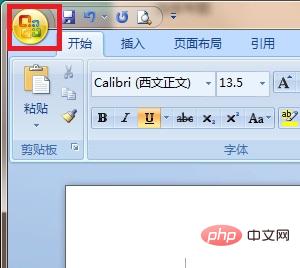
2. cliquez avec le bouton gauche de la souris "Options Word"
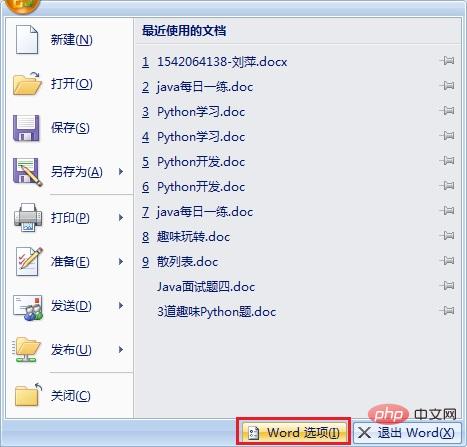
3. Dans la boîte de dialogue contextuelle "Options Word", cliquez sur "Avancé" avec le bouton gauche de la souris.
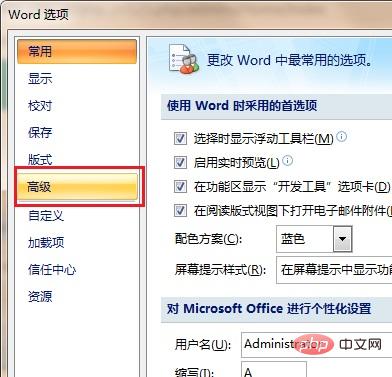
4. Utilisez le curseur à droite (pointé par la flèche rouge sur l'image) pour glisser vers le bas, puis cliquez sur "Options de mise en page"
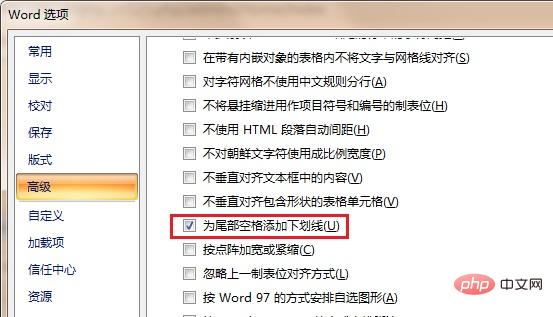
pour cocher la case devant "Souligner les espaces de fin" (case rouge sur l'image), et cliquer sur "OK"
pour terminer les réglages, puis revenir au document, appuyez à nouveau sur la barre d'espace et le soulignement s'affichera
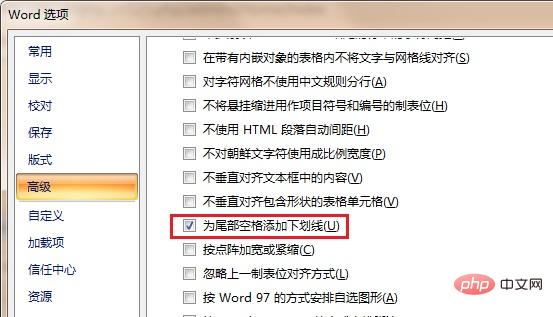
Pour plus d'articles techniques liés à Word, veuillez visiter le Tutoriel Word rubrique pour apprendre !
Ce qui précède est le contenu détaillé de. pour plus d'informations, suivez d'autres articles connexes sur le site Web de PHP en chinois!

Outils d'IA chauds

Undresser.AI Undress
Application basée sur l'IA pour créer des photos de nu réalistes

AI Clothes Remover
Outil d'IA en ligne pour supprimer les vêtements des photos.

Undress AI Tool
Images de déshabillage gratuites

Clothoff.io
Dissolvant de vêtements AI

AI Hentai Generator
Générez AI Hentai gratuitement.

Article chaud

Outils chauds

Bloc-notes++7.3.1
Éditeur de code facile à utiliser et gratuit

SublimeText3 version chinoise
Version chinoise, très simple à utiliser

Envoyer Studio 13.0.1
Puissant environnement de développement intégré PHP

Dreamweaver CS6
Outils de développement Web visuel

SublimeText3 version Mac
Logiciel d'édition de code au niveau de Dieu (SublimeText3)




